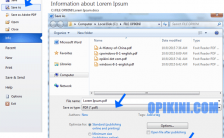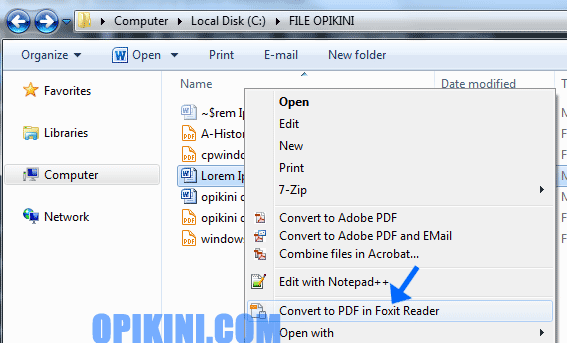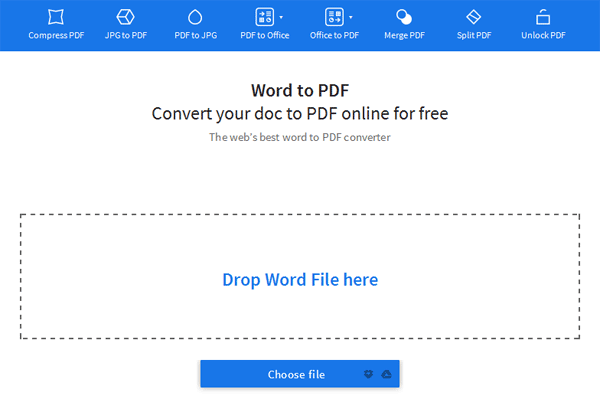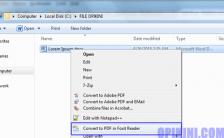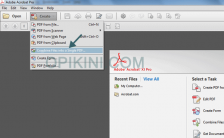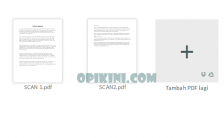Ada banyak cara yang bisa kita gunakan saat ingin mengubah MS Word menjadi PDF dengan software tambahan gratis, berbayar atau secara online. Dalam postingan kali ini saya coba rangkum beberapa cara yang pernah saya coba ketika mengubah dokumen word ke file PDF.
Bagi pengguna MS Office 2010 keatas, tentu akan sangat mudah menyimpan word (docx) ke PDF karena sudah ada fiturnya sedangkan bagi yang masih menggunakan Office 2007, 2003 maka harus menggunakan opsi lain dan akan saya bahas satu persatu.
Berikut ini adalah beberapa metode yang bisa sobat gunakan saat ingin menjadikan dokumen word menjadi file PDF baik offline maupun online.
Kumpulan Cara Mengubah MS Word Menjadi PDF
1. Menggunakan Fitur Export di LibreOffice
LibreOffice merupakan software alternatif pengganti MS Office yang bisa digunakan secara gratis, dan salah satu fitur menarik yang bisa kita manfaatkan adalah kemampuannya untuk export dari dokumen word ke PDF, caranya sangat mudah dan jika masih belum tahu silahkan ikuti langkah berikut ini.
- Jalankan aplikasi LibreOffice, jika belum punya silahkan download dulu.
- Kemudian dari Menu pilih Open lalu cari dokumen word yang ingin diexport.
- Setelah terbuka pilih icon Export yang ada di menu bar, selanjutnya beri nama file tersebut dan simpan. Jika kurang jelas silahkan baca : cara export word ke PDF dengan LibreOffice.

2. Menggunakan MS Word 2010 – 2016
Hampir sama dengan cara pertama dengan LibreOffice, bagi sobat yang memiliki software Office 2010 sampai 2016 dapat melakukannya dengan cara sebagai berikut.
- Buka dokumen yang ingin di convert baik doc maupun docx.
- Kemudian dari Menu File pilih Save as.
- Pada Save as type pilih PDF (*.pdf) lalu Save untuk menyimpan seperti tampak pada gambar berikut ini.

3. Convert File Word Menjadi PDF Dengan Foxit Reader
Foxit Reader selain berfungsi sebagai pembaca PDF juga memiliki satu fitur menarik yaitu dapat digunakan untuk convert berbagai file menjadi PDF termasuk MS Word, dan berikut panduannya.
- Cari file MS Word yang ingin diubah dengan windows explorer.
- Kemudian klik kanan dan pilih Convert to PDF in Foxit Reader.

- Kemudian aplikasi Foxit Reader akan terbuka dan untuk menyimpan pilih Menu File – Save.
4. Convert Secara Online
Ada banyak situs online yang menyediakan layanan untuk mengubah MS Word menjadi PDF salah satunya adalah smallpdf, dan berikut caranya.
- Buka alamat berikut ini http://smallpdf.com/word-to-pdf
- Kemudian upload file yang ingin diubah dengan cara drag and drop atau pilih Choose file.
- Tunggu sampai proses upload selesai 100% dan proses converting akan berjalan otomatis.
- Setelah selesai kamu bisa langsung download hasilnya ke PC dengan cara pilih “Download File” atau disimpan ke Google Drive maupun DropBox.

Itulah 4 cara yang bisa kita lakukan untuk mengubah file Word (doc, docx) menjadi File PDF online maupun offline dengan tambahan software yang saya sebutkan diatas. Semoga bermanfaat dan maaf jika ada kekurangan.
Jika masih ada yang kurang jelas mengenai langkah diatas silahkan tanyakan, semoga bermanfaat.